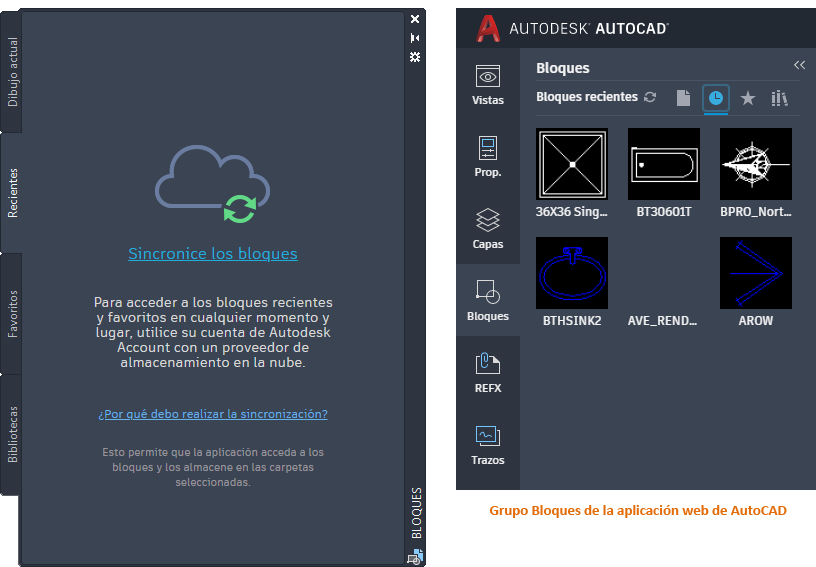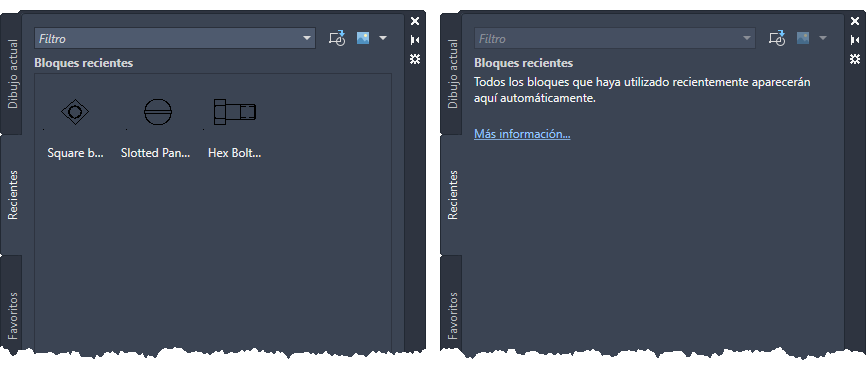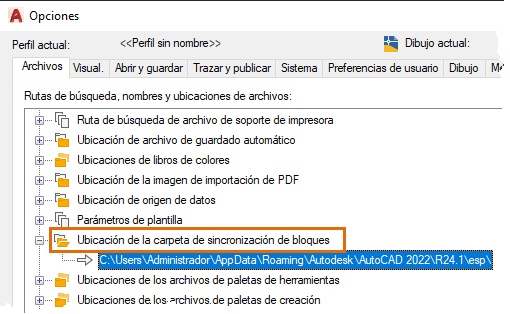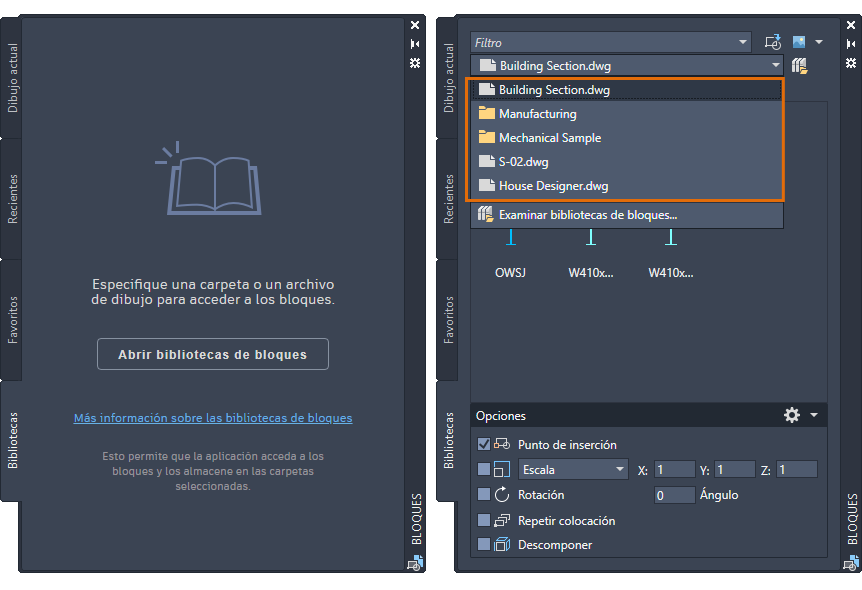Se ha mejorado la paleta de bloques para proporcionar un acceso más cómodo a los bloques en cualquier momento y lugar.
Utilice su cuenta de Autodesk Account con un proveedor de almacenamiento en la nube compatible (Box, Dropbox o Microsoft OneDrive) para obtener acceso rápido y en cualquier momento a los dibujos de biblioteca de bloques y los bloques recientes.
En la ficha Recientes de la paleta de bloques, se muestran instantáneas de los bloques insertados o creados recientemente en el dibujo actual. Puede sincronizar los bloques recientes de un dibujo en una ubicación de almacenamiento en la nube y acceder a ellos desde cualquier dispositivo con la aplicación de escritorio o la
aplicación web de AutoCAD. Haga clic en Sincronice los bloques, inicie sesión en su cuenta de Autodesk Account y, a continuación, especifique una ubicación de almacenamiento en la nube para empezar a sincronizar los bloques.
Es posible que la opción Sincronice los bloques no se muestre en la paleta de bloques si ya hay bloques recientes en el dibujo actual o si no ha utilizado la paleta de bloques para iniciar sesión en su cuenta de Autodesk Account.
En este caso, puede cambiar la ubicación de la carpeta de bloques recientes en la ficha Archivos del cuadro de diálogo Opciones y especificar una ubicación de almacenamiento en la nube para sincronizar los bloques.
Al seleccionar carpetas para bibliotecas de bloques y bloques recientes, es recomendable utilizar las carpetas ubicadas en un proveedor de almacenamiento en la nube compatible (Box, Dropbox o Microsoft OneDrive). Aunque se puede especificar cualquier ubicación de carpeta, los bloques solo estarán disponibles en todos los dispositivos y en la aplicación web de AutoCAD si se utiliza el almacenamiento en la nube.
Se ha cambiado el nombre de la ficha Otros dibujos de la paleta de bloques a Bibliotecas. Ahora puede especificar una carpeta, un archivo de dibujo o cualquier definición de bloque almacenada en un dibujo para insertarlos como bloque en el dibujo actual. La ficha Bibliotecas incluye una lista desplegable que muestra las cinco bibliotecas de bloques utilizadas más recientemente (archivo de dibujo o carpeta) para agilizar el acceso. Si elige una biblioteca de bloques en una ubicación de almacenamiento en la nube, puede utilizar los mismos bloques en la aplicación web de AutoCAD.
Nuevos comandos
-INSERTCONTENIDO: inserta un dibujo o un bloque en el dibujo actual. Esta función es similar al comando -INSERT.
Comandos modificados
PALETABLOQUES: muestra la paleta de bloques, que puede utilizar para insertar bloques y dibujos en el dibujo actual.
-INSERT: inserta un dibujo o un bloque en el dibujo actual.
Variables de sistema nuevas
BLOCKSRECENTFOLDER: establece la ruta en la que se almacenan los bloques insertados o creados recientemente.
Variables de sistema modificadas
BLOCKNAVIGATE: controla la carpeta, el archivo y los bloques que se muestran en la ficha Bibliotecas de la paleta de bloques.